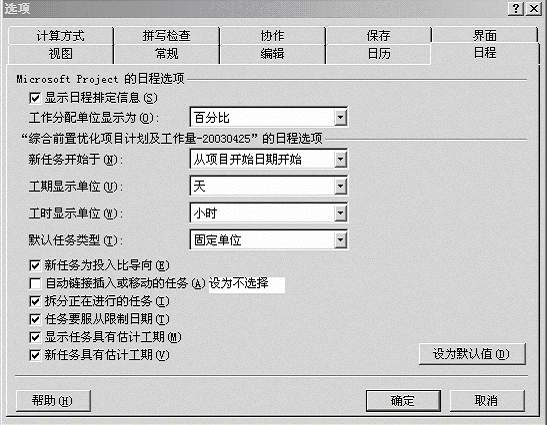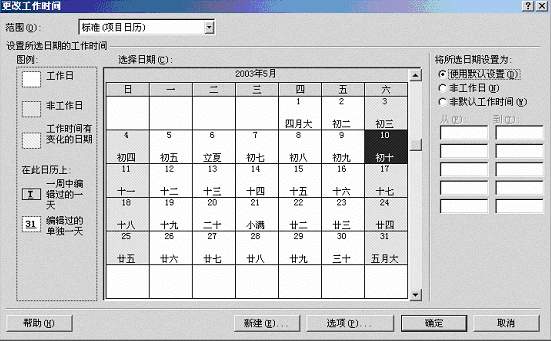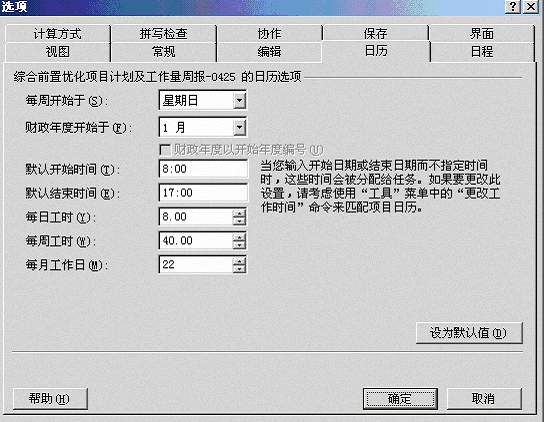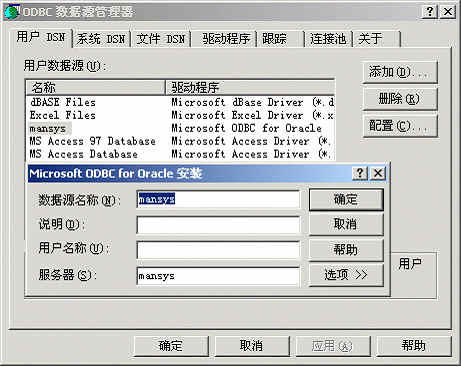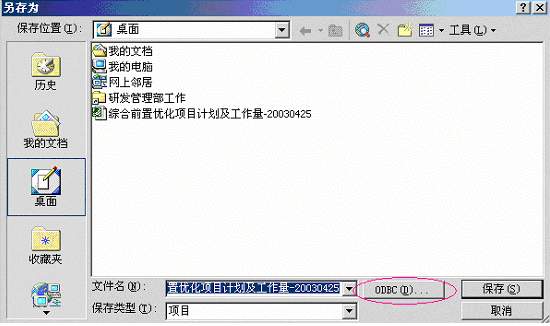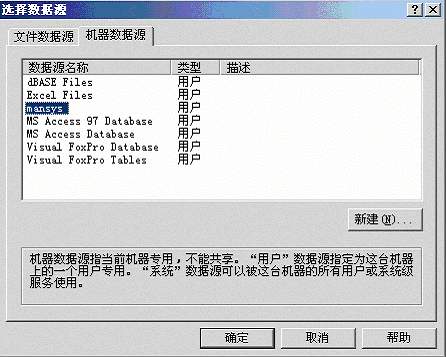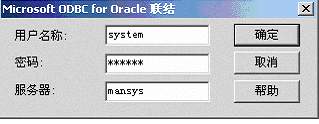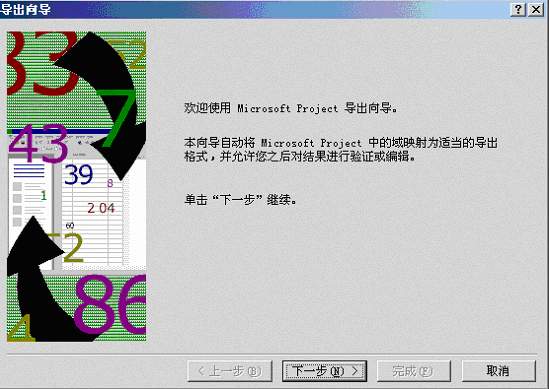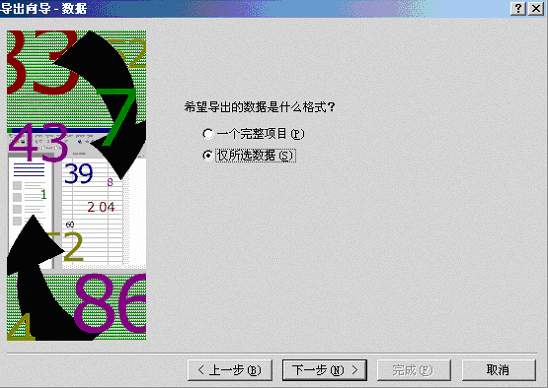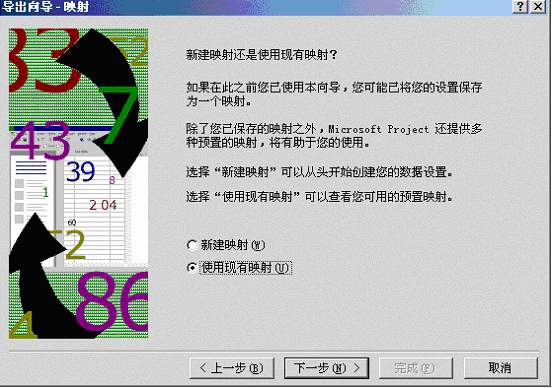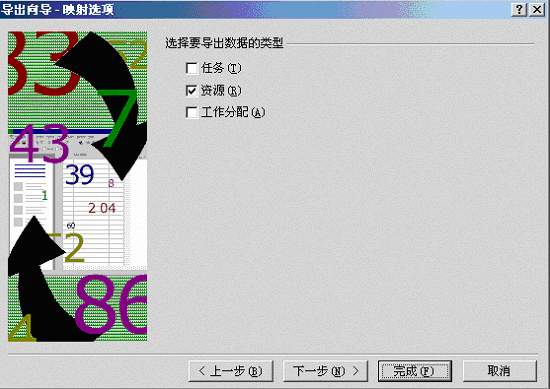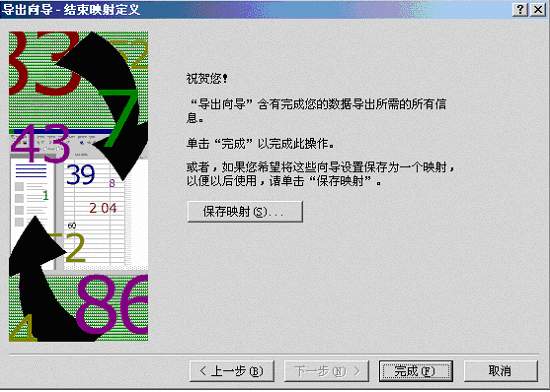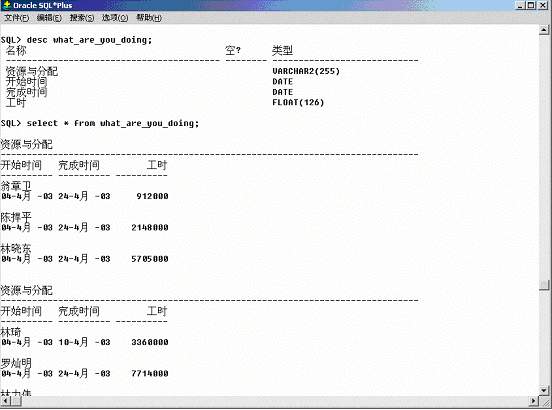1 任务的移动
当队任务和资源进行复制或移动时,Project将重新建立任务链接关系,通常还包括与任务相关的子任务、备注信息和链接或嵌入对象。
1.1 任务的剪切
(1) 选择要移动的任务;
(2) 要移动任务,单击《剪切》按钮;
(3) 选择要粘贴选定内容的任务;
(4) 单击《粘贴》按钮,如果目标行中有信息,则新行将插入到目标行上;
一般情况下,对任务或资源进行复制和移动时,Project将重新建立任务链接关系。如果要求在移动任务和资源时不重新建立任务链接关系,可采取如下步骤。
首先,
(1) 单击菜单栏中的《工具》-〉《选项》命令;
(2) 选取“日程”选项卡;
(3) 不选中“自动链接插入或移动的任务”复选框,如下图:
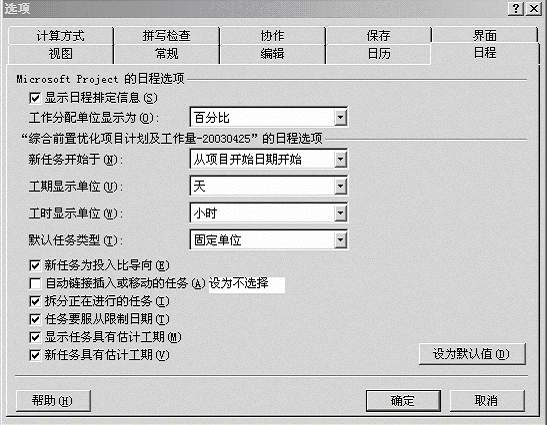
1.2 复制任务
复制任务用于设置任务分级结构。例如用户可以复制一个域,将其粘贴到当前试图的另一位置,或另一项目中,粘贴的信息将替换目标域中的信息,具体操作步骤如下:
(1) 选择要复制的域;
(2) 单击《复制》按钮;
(3) 选择要粘贴所选内容的域;
(4) 单击《粘贴》按钮,粘贴信息将覆盖目标域的内容。
要复制摘要任务极其子任务时,只需选择摘要任务进行复制,子任务就会自动进行复制了。 2
安排任务的时间
2.1 固定单位任务
在默认状态下,Project2002创建的是资源驱动类型的任务。例如假定“网络管理系统开发”的“需求分析”模块一个人完成需要两天的时间,当增加一个人时,就需要一天的时间。在资源驱动项目中,当用户增加资源时,可加快任务进度;相反,当减少资源时,则会减慢任务进度。在Project2002中资源驱动任务被称为固定单位任务。
“固定单位”的日程控制方法表示任务完成的工期将与所分配的“关键资源”数量有关,当然也与“关键资源”的总工时有关。也就是说每一任务的工期与初次分配资源的单位数量有关。
提示:在Project中,对于资源驱动类型的任务来说,减少任务时间只是一个简单的数学计算。
2.2 固定工期任务
对于固定工期任务,资源的数量并不能影响其工期进度。例如“网络管理系统开发”的“项目验收”任务,不管有多少专家参与,它的工期都是一定的。也就是说,不能通过增加资源的方法来缩短该任务的工期。实际上,增加专家的数量对验收没有任何直接的影响,验收的各项指标还是要逐项进行审核的。
“固定工期”任务的日程控制意味着任务的完成工期与所分配的资源数目的多少无关,也与总工时和每一资源分配的工时无关。当然,如果涉及资源的成本,则任务成本会有所不同,其基础是“总工期固定”。
2.3 固定工时任务
在Project2002中,另一种类型的任务就是固定工时任务。对于此类任务,由用户设置任务持续时间,由Project来为每个资源制订一个劳动量百分数,就是每个资源占完成该任务所需总工作量的百分数。例如,在“系统集成测试”任务中,如果指定4个人来完成这个任务,那么Prjoject会告诉每个人需要承担总劳动量的25%,任务工期不变。
使用“固定工时”类型日程控制方法的基础是“总工时固定”。当总工时保持不变时,所分配的资源数量或种类多少必然会影响到每一种资源分配的时间,进而影响到每一种资源的分配时间和任务的工期。

3 修改项目日历
当开始建立一个新项目时,Project2002自动用“标准(项目日历)”作为项目的默认日历。
要设定、修改或新增日历,单击菜单栏上的《工具》-〉《更改工作时间》命令,弹出“更改工作时间”对话框。对话框左上角的下拉列表框为“范围”,可以用来选择项目日历类型。当项目组成员有人在周末加班或在工作日休息时,可以通过修改“将所选日期设置为:”选项(可通过先按住《Ctrl》键,再单击日期,选中非连续的日期),然后选中“非默认工作时间”复选框(休息日加班)或“非工作日”复选框(工作日休息)。
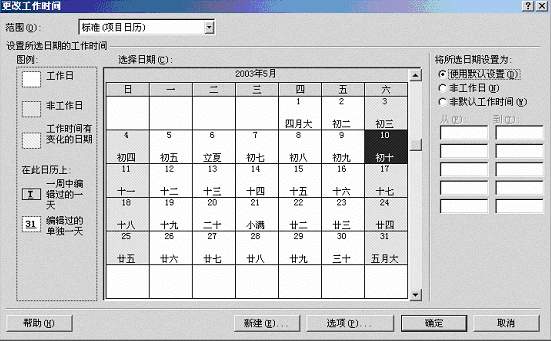
4 修改项目的日历属性
在《工具》—〉《选项》菜单中,选择《日历》,可以设置“每周开始于”、“默认开始事件”和“默认结束时间”分别为周日和上下班的时间,Project由此计算出“每日工时”和“每周工时”,分别为8小时和40小时,然后制定每月工作日,默认值为20。设置完成后,单击《设为默认值》按钮,保存。如下图所示:
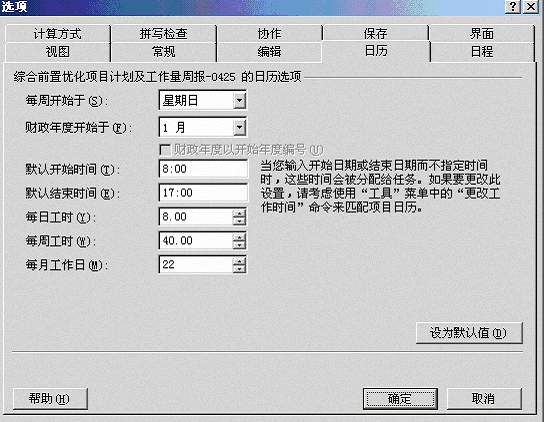
5 任务的工期、工时和资源单位之间的关系
每项任务的工期受资源的可用性的影响,最重要的决定因素是工式:工期=工时/资源。
默认的情况下,资源的分配单位是固定的,Project2002则计算工期。
工期:是完成任务所经历的实际时间;
工时:是资源执行任务的工作时间;
Project2002在资源单位域使用百分比格式。在项目中使用资源的原因是让资源为任务工作,而有些时候,特别是人力资源,可能是兼职地分配给一个任务。资源单位相当于一个乘法器,Project使用它计算资源任务期间的每一小时或每一人如何工作,而工期是以天或小时计算完成任务的工作时间。工期乘上资源单位就得到了工时,如下所示:
工 期 * 单 位 = 工 时
例如,两个程序员完成一个8小时的任务,总的工作时间就是16小时。因为2*100%(资源单位)*8小时(工期)=16小时(工时),所以资源单位是8小时的200%。如果用百分比来表示资源单位,就可以理解资源单位作为乘数的意义:资源工作量等于工期乘一抹一个资源单位的百分比。
总之,资源单位是对资源在每一单位任务持续时间内的工作时间的度量单位。资源单位通常用百分比表示,100%表示资源在日历上的每一天的工作时间里都付出了一整天的工作,200%意味着资源在日历工作时间的每一天付出了相当于2天的工作。除了计算资源在任务期间付出的工作时间外,资源单位告诉Project日历上有多少工作时间投入到任务中。如果一个人分配单位是100%,Project会在任务持续期间给他计划100%的工作日历上的可用时间。如果他确定磨一天有8小时可用时间,Project就会在那天给他安排8个小时的可用时间。
根据工作量计算公式可以看出,当单位给定时,工期越长,工时就越大。通过代数转换,得到下面的共识:工期=工时/单位,单位=工时/单位,单位=工时/工期。
公式“工期=/单位”表明,如果保持工时不变,增加单位值,则工期就会减少。
公式“单位=工时/工期”表明,如果保持工时不变,增加工期,则会减少单位值。
另外,尽管工期可以是分钟、小时、天、星期或月,Project在计算公式的时间仍把时间单位统一为小时。总之,根据工作两工时,当改变三个变量之一时,其余连个变量也必须改变。
5.1 更改固定单位任务
使用“固定单位”类型可以控制分配给任务的资源单位数,这是工作量公式中的单位值保持不变,而工期或工时将是变量。公式转换为:工期*资源单位=工时。如果用户减少工期,那么Project2002必须减少总工作量,因为资源单位是固定不变的。如果用户要改变工作量,Project2002必须保持资源单位不变而改变工期(工作量越大,工期越长;工作量越小,工企业越短)。
固定单位时Project2002默认的任务类型,随着资源分配的变更,Project将调整工期,如果分配的任务类型为“固定单位”,则分配附加的资源将缩短任务工期。
例如,分配“提供书面的详细系统设计报告”任务给“李明”一人完成,工期为1天。在分配“张涛”投入此项任务后,则Project2002将工期减为0.5天。
当计算项目成本时,只能以“项目的总工时*每个单位的工时成本”来计算,不能用“工期*每个单位的工时成本*8小时”来计算。
6 Project2002和Oracle数据库连接
Project2002支持项目信息的共享,它可以是项目管理人员利用已存在Project2002中的信息来做进一步的分析。Project2002使用“导入/导出映射”在Project2002和数据库之间转换信息。
相关步骤如下:
(1) 如果已配置过Oracle的ODBC,请略过(2)--〉(7)步;
(2) 配置Oracle的ODBC,向Oracle管理员得到Oracle数据库名、用户;
(3) 依次选择“开始”-〉“控制面板”-〉“管理工具”-〉“数据源ODBC”,打开“数据源ODBC”管理;
(4) 选择“用户DSN”页面,选择“添加”;
(5) 在弹出的页面上选择“Microsoft ODBS for oracle”,如下图所示

(6) 单击“完成”,在弹出的页面填写Oracle数据库的相应信息。例如:
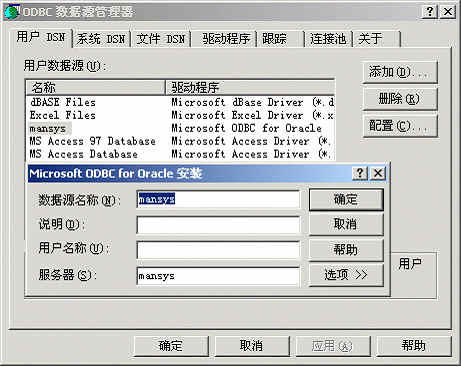
(7) 单击“完成”按钮,完成Oracle ODBC的安装;
(8) 打开Project2002的.mpp文件;
(9) 选择《文件》菜单,选择《另存为》选项;
(10) 在弹出的“另存为”页面选择“ODBC”,如下图所示:
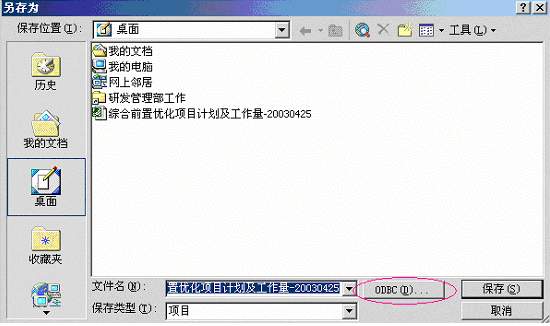
(11) 在弹出的菜单选择你所配置的Oracle ODBC,选择确定。如下图所示:
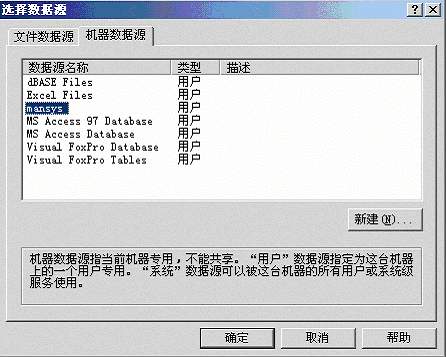
(12) 会出现“连接ODBC”的对话框,要求填写Oracle的用户名和密码,填写后选择“确定”按钮。如下图所示:
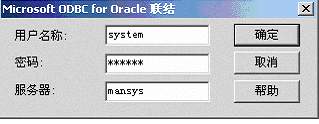
(13) 出现Microsoft Project 导入/导出向导,如下图所示:
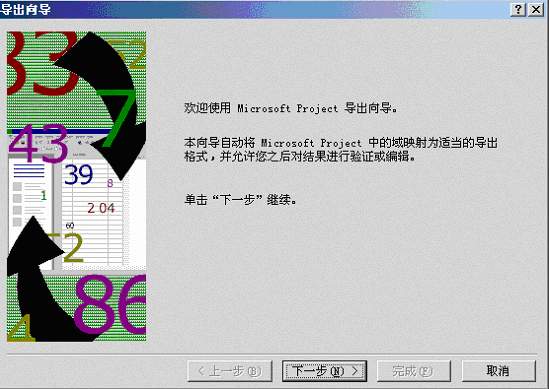
(14) 选择“下一步”,选择“只导出数据”,如图所示:
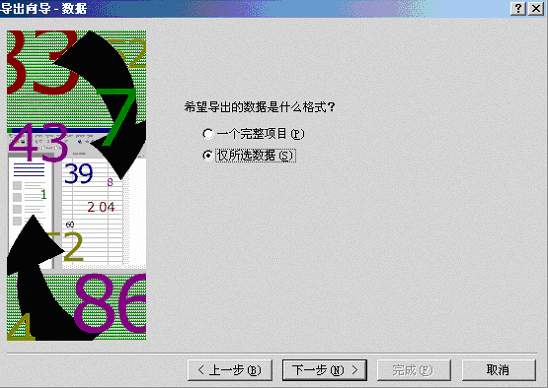
(15) 选择“下一步”,选择“使用现有映射”,如图所示:
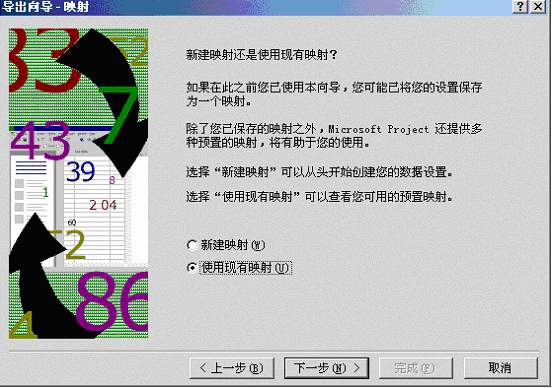
(16) 选择一个“导出映射”,选择一个“数据选择映射”,选择“下一步”,如图所示:

(17) 以选择“谁在做什么报表”为例,即可生成每个资源所分配的工作列表,选择“资源”,如下图所示:
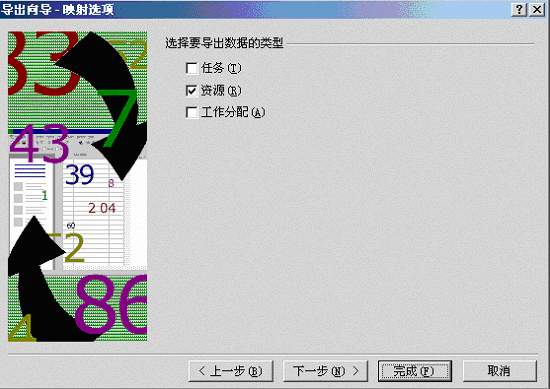
(18) 选择“映射资源设定”,选择“下一步”,如下图所示:

(19) 弹出“结束映射定义”页面,单击“完成”结束。如下图所示:
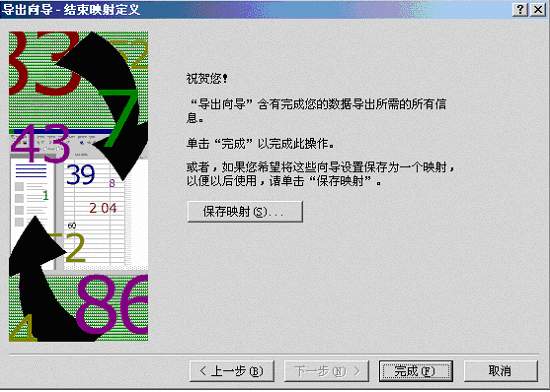
(20) Project将所选数据保存到Oracle数据库中,如下图所示:

(21) 可以在sqlplus中看到此表单,如下图所示:
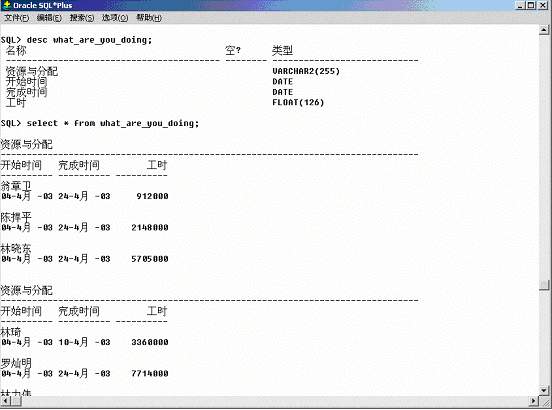
至此,导出数据到Oarcle中完成。
7 任务的限制
- 在Project2002中主要有八种任务限制类型,分别是:
- 越早越好:在其它限制和链接的基础上,尽可能早的开始任务。从项目的开始日期建立日程,一般使用此限制类型。
- 越晚越好:在其它限制和链接的基础上,尽可能晚的开始任务。从任务的完成日期开始到需建立日程一般采用此限制类型。
- 不得早于…完成:在输入日期的时间点上或之后完成。任务不能在特定的日期之前完成的情况下使用此限制类型。
- 不得早于…开始:在输入日期的时间点上或之后开始。任务不能在特定的日期之前开始的情况下使用此限制类型。
- 不得晚于…完成:在输入日期的时间点上或之前完成。任务不能在特定的日期之后完成的情况下使用此限制类型。
- 不得晚于…开始:在输入日期的时间点上或之前开始。任务不能在特定的日期之后开始的情况下使用此限制类型。
- 必须完成于:表示任务必须在特定的时间完成。
- 必须开始于:表示任务必须在特定的时间开始。
|